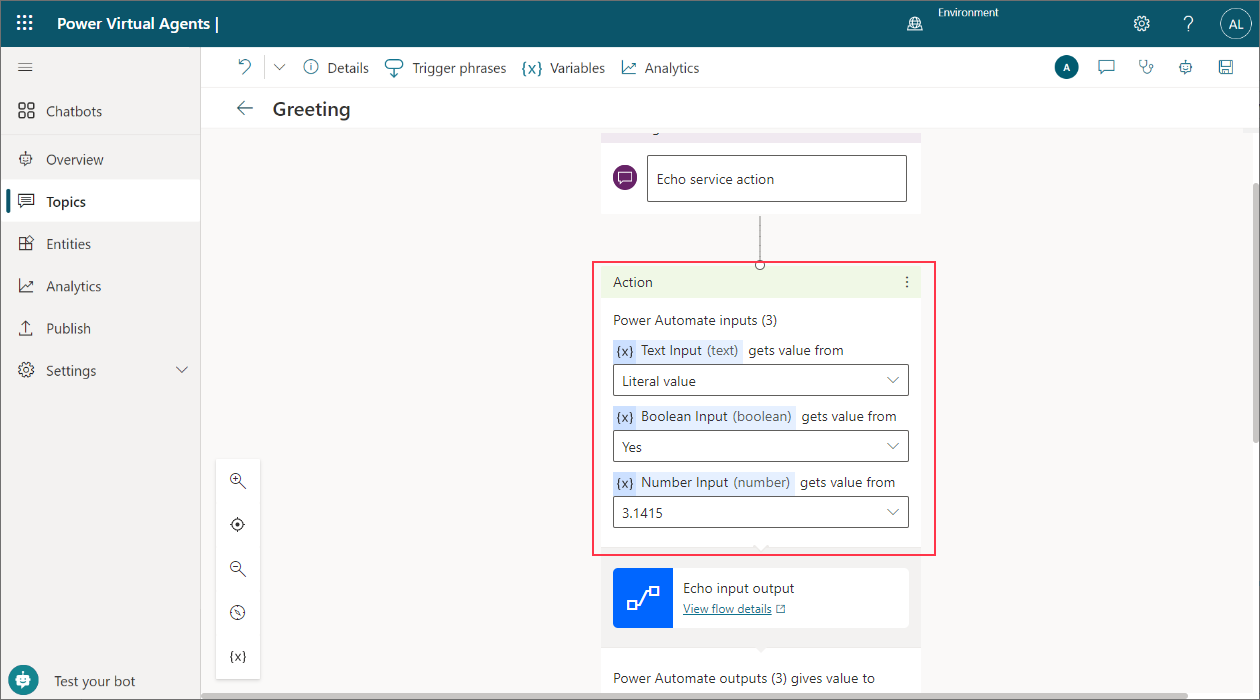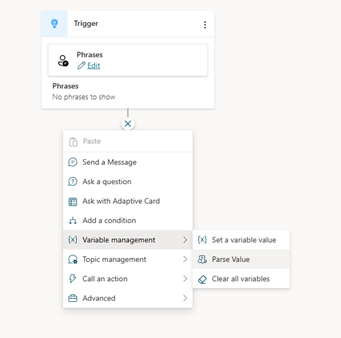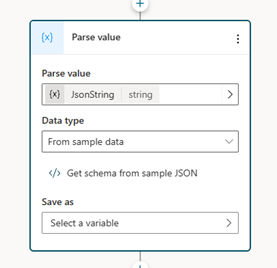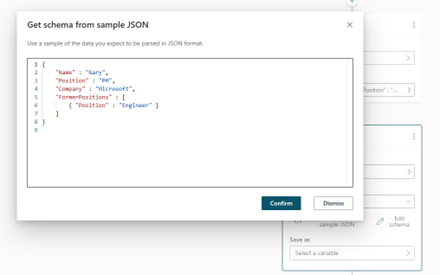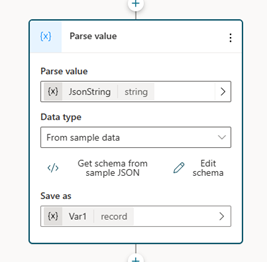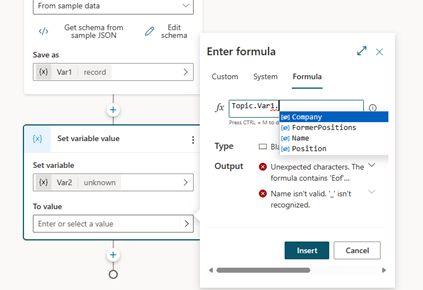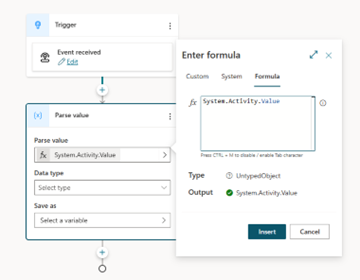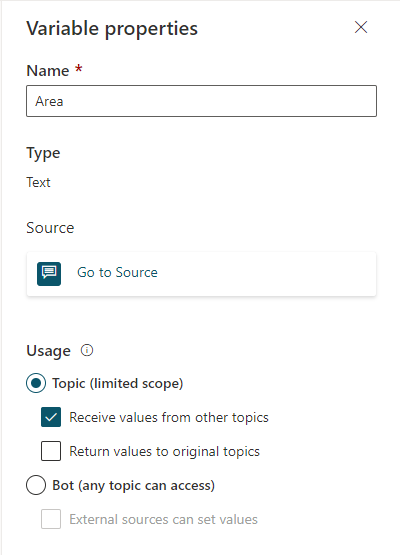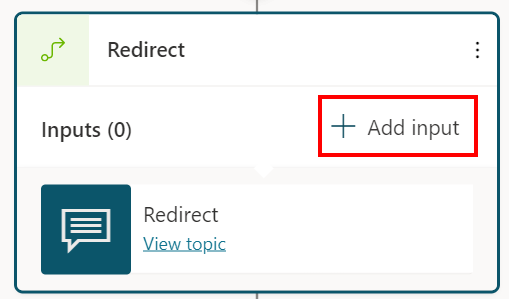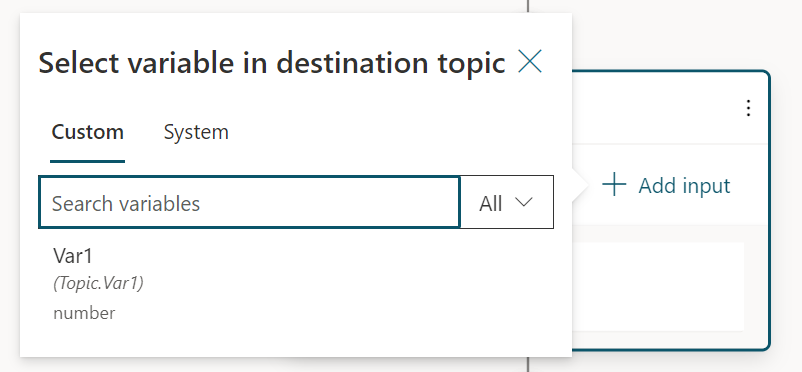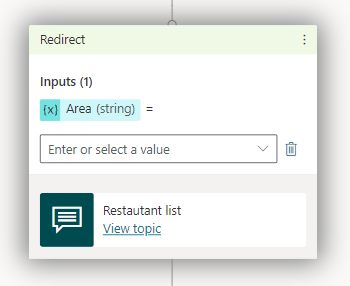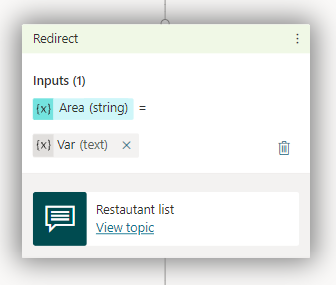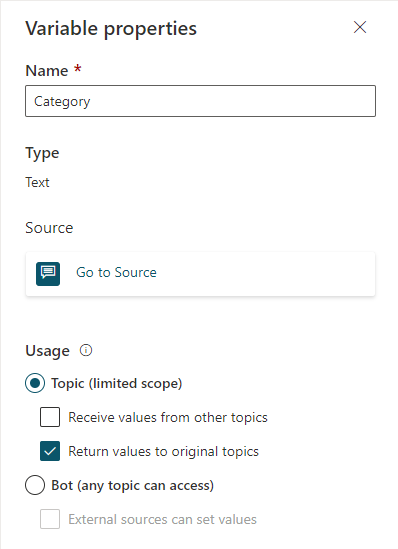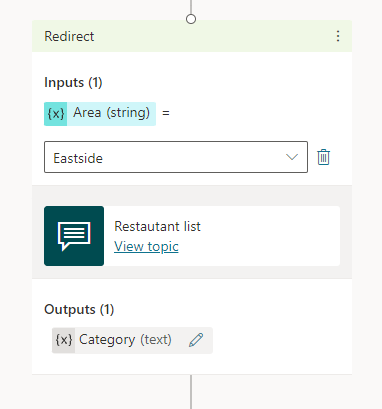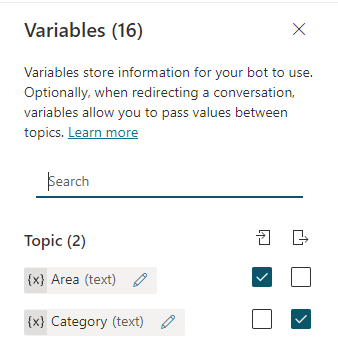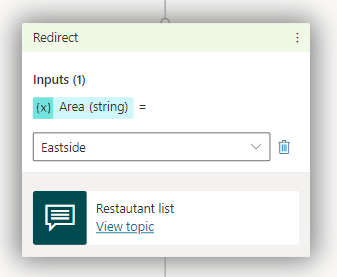Использование переменных
Важно
Возможности и функции Power Virtual Agents теперь являются частью Microsoft Copilot Studio после значительных инвестиций в генеративный искусственный интеллект и расширенную интеграцию с Microsoft Copilot.
Некоторые статьи и снимки экрана могут ссылаться на Power Virtual Agents, пока мы обновляем документацию и учебные материалы.
Вы можете использовать переменные для сохранения ответов клиентов и повторного использования этого контента позже в разговоре.
Вы можете также использовать переменные для создания логических выражений, которые динамически направляют клиента по различным путям разговора. Например, сохраните имя клиента в переменной с именем UserName, и помощник может обращаться к клиенту по имени, пока разговор продолжается.
Переменные также могут быть переданы в другие темы и потоки Power Automate и возвращены из них.
Переменные могут существовать на трех уровнях или в трех областях действия:
- Переменные темы могут использоваться только в темах, в которых они были созданы. Это область действия по умолчанию для создаваемых вами переменных.
- Глобальные переменные могут использоваться во всех темах. Вы можете изменить область действия переменной темы, чтобы сделать ее глобальной.
- Системные переменные создаются автоматически вашим помощником. Они предоставляют больше контекстной информации о разговоре или пользователе. Они доступны во всех темах.
Типы переменных
Переменная связана с базовым типом. Тип определяет значения, которые может содержать переменная, и операторы, которые можно использовать при построении логического выражения с ней.
| Type | Описание: |
|---|---|
| String | Последовательность символов, используемая для представления текста |
| Логический | Логическое значение, которое может быть только true или false |
| Число | Любое вещественное число |
| Таблицу | Список значений, но все значения должны быть одного типа |
| Запись | Коллекция пар имя-значение, где значения могут быть любого типа |
| Дата/время | Дата, время, день недели или месяц относительно момента времени |
| Выбранный вариант | Список строковых значений со связанными синонимами |
| Чистого листа | Заполнитель для «нет значения» или «неизвестное значение»; дополнительную информацию см. в разделе Пустые значения в Power Fx |
Тип переменной устанавливается при первом присвоении ей значения. После этого тип этой переменной фиксируется, и ей не могут быть присвоены значения любого другого типа. Например, переменной с заданным начальным значением 1 присваивается тип Число. Попытка назначить ей значение "apples" типа Строка приведет к ошибке.
При тестировании помощника переменная может временно отображаться как тип неизвестно. Переменной неизвестный еще не присвоено значение.
Порядок переменных определяется сверху вниз на холсте разработки. То есть узлы в верхней части холста разработки считаются находящимися перед узлами в нижней части. При создании ветвей с узлами Условие ветви упорядочиваются слева направо. То есть узлы в самой левой ветви считаются находящимися перед узлами в самой правой ветви.
Сущности
Microsoft Copilot Studio использует сущности для определения определенного типа информации из ответов пользователя. Идентифицированная информация сохраняется в переменной того типа, который подходит для этой информации. В следующей таблице перечислены базовые типы переменных, связанные с предварительно созданными сущностями.
| Объект | Тип базовой переменной |
|---|---|
| Параметры с несколькими вариантами выбора | Выбранный вариант |
| Весь ответ пользователя | String |
| Возраст | Число |
| Логический | Логический |
| City | String |
| Color | String |
| Континент | String |
| Страна или регион | String |
| Дата и время | Дата/время |
| Электронное письмо | String |
| Мероприятие | String |
| Целое | Целое |
| Язык | String |
| Money | Число |
| Число | Число |
| Порядковое число | Число |
| Организация | String |
| Процент | Число |
| Имя человека | String |
| Номер телефона. | String |
| Точка интереса | String |
| Скорость | Число |
| State | String |
| Улица, дом | String |
| Температура | Число |
| URL | String |
| Толщина | Число |
| Почтовый индекс | String |
| Настраиваемый объект | Выбранный вариант |
Создание переменной
Любой узел, который предложит вам выбрать переменную в качестве вывода, например узел Вопрос, автоматически создает выходную переменную соответствующего типа.
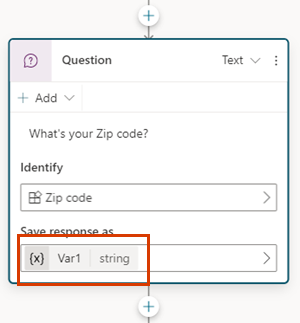
Выбор сущности для использования
По умолчанию узлы Вопрос создается с вариантами множественного выбора. Чтобы использовать другую готовую или настраиваемую сущность, установите флажок Определение и выберите тип информации, которую должен прослушивать помощник.
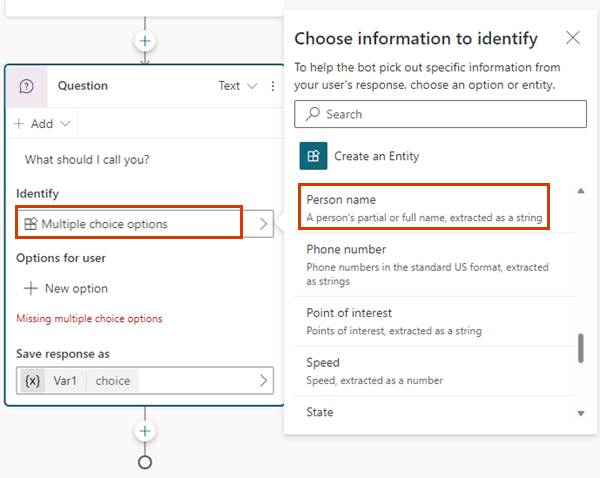
Изменение имени переменной
Имена переменным назначаются автоматически, когда вы создаете их. Лучше всего давать переменным осмысленные имена, чтобы их назначение было понятно всем, кто должен обслуживать вашего помощника.
Выберите переменную, чтобы открыть ее на панели Свойства переменных.
В поле Имя переменной введите новое имя для переменной.
Задание переменной
Обычно вы будете использовать узел Вопрос для сохранения пользовательского ввода в переменную. Однако могут возникнуть ситуации, когда вы захотите установить значение самостоятельно. В таких случаях используйте узел Задать значение переменной.
Выберите Добавить узел (+), чтобы добавить узел, затем выберите Задать значение переменной.
Выберите поле под Задать переменную, затем выберите Создать новую переменную.
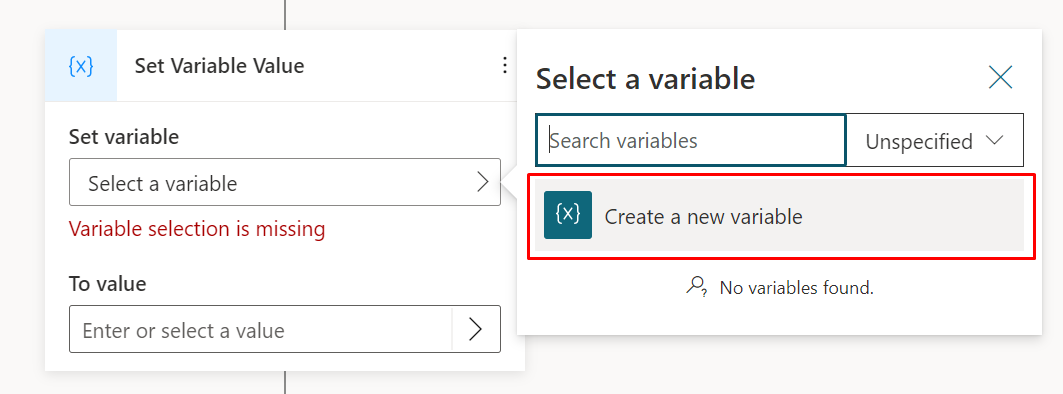
Новая переменная создана. Ее тип неизвестен, пока вы не присвоите ей значение.
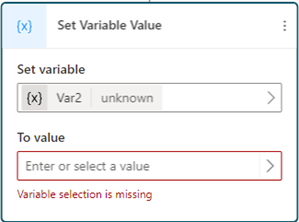
Для До значения назначьте значение, используя один из следующих вариантов:
- Введите литеральное значение.
- Выберите существующую переменную того же типа. Это действие задает вашей переменной такое же значение, что и у выбранной переменной.
- Используйте формулу Power Fx. Формулы Power Fx полезны для более сложных типов, где нельзя использовать литеральные значения, например для типов "Таблица" и "Запись".
Использование литеральных значений
Вместо выбора значения переменной можно ввести литеральное значение в любую переменную.
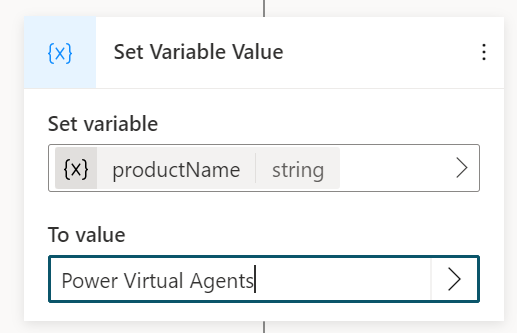

Узел пытается интерпретировать литеральные значения как строковый, числовой или логический тип. Например, 123 интерпретируется как число. Если вы хотели, чтобы это интерпретировалось как строковое значение, вы можете заключить это значение в двойные кавычки, например так: "123".
В некоторых сценариях или при использовании более сложных типов используйте формулу Power Fx для установки определенного типа.
Панель "Переменные"
На панели Переменные можно просмотреть все переменные, доступные в теме, независимо от того, в каких узлах они определены или используются. Для каждой переменной вы можете выбрать, может ли она получать свое значение из других тем, возвращать свое значение в другие темы или и то, и другое. Вы также можете выбрать переменную для изменения ее свойство на панели Свойства переменной.
Чтобы открыть панель Переменные, в строке меню темы, выберите Переменные.
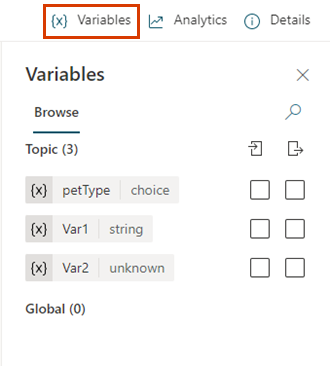
Панель свойств переменной
На панели Свойства переменных вы можете переименовать переменную, посмотреть, где она используется, или преобразовать ее в глобальную переменную. Однако вы не можете преобразовать ее из глобальной переменной обратно в переменную темы. Вы также можете выбрать, может ли она получать значения из других тем или передавать их значения другим темам.
Чтобы открыть панель Свойства переменной, выберите переменную на панели Переменные. Вы также можете открыть панель Свойства переменной, выбрав переменную в любом узле.
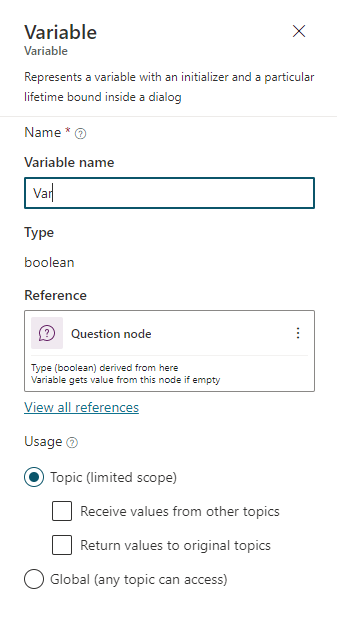
Системные переменные
Каждый помощник имеет встроенные системные переменные, которые предоставляют дополнительную информацию о разговоре.
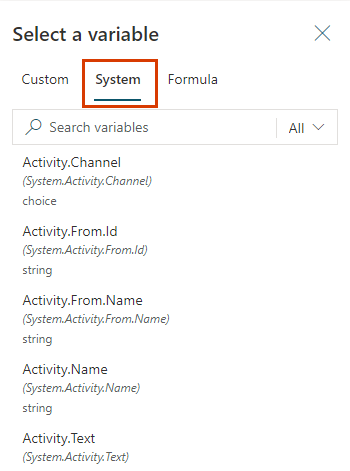
В списке показаны не все системные переменные. Вы должны получить доступ к этим скрытым системным переменным с помощью формулы Power Fx.
Чтобы использовать системные переменные в формуле Power Fx, вы должны добавить System. перед именем переменной. Например, чтобы включить системную переменную User.DisplayName в формулу, вам нужно обратиться к ней как System.User.DisplayName.
| Полное имя | Type | Скрыт | Определение |
|---|---|---|---|
| Activity.Channel | вариант | видимо | ИД канала текущего разговора |
| Activity.ChannelData | любое | hidden | Объект, содержащий содержимое, относящееся к каналу |
| Activity.ChannelId | string | hidden | ИД канала текущего разговора, в виде строки |
| Activity.From.Id | string | hidden | Уникальный ИД конкретного канала отправителя |
| Activity.From.Name | string | hidden | Понятное имя отправителя для конкретного канала |
| Activity.Name | string | видимо | Имя события |
| Activity.Text | string | видимо | Последнее сообщение, отправленное пользователем |
| Activity.Type | вариант | видимо | Тип действия |
| Activity.TypeId | string | hidden | Тип действия, в виде строки |
| Activity.Value | любое | hidden | Открытое значение |
| Bot.Name | string | видимо | Имя вашего помощника |
| Channel.DisplayName | string | hidden | Отображение имени канала |
| Conversation.Id | string | видимо | Уникальный ИД текущей беседы |
| LastActivity.Id | string | видимо | ИД ранее отправленного действия |
| LastMessage.Id | string | видимо | ИД предыдущего сообщения, отправленного пользователем |
| LastMessage.Text | string | видимо | Предыдущее сообщение, отправленное пользователем |
| Recognizer.TriggerMessage.Id | string | видимо | Идентификатор пользовательского сообщения, инициировавшего текущую тему |
| Recognizer.TriggerMessage.Text | string | видимо | Пользовательское сообщение, инициировавшее текущую тему |
| User.DisplayName | string | видимо | Отображаемое имя пользователя, выполнившего вход |
Передача переменных между темами
Когда вы перенаправляете одну тему в другую, вы можете передавать значения переменных между исходной темой и целевой темой. Передача переменных между темами особенно полезна, когда предыдущая тема уже собрала информацию, необходимую для последующей темы. Ваши пользователи оценят, что им больше не придется отвечать на те же вопросы.
Получение значений из других тем
Когда тема определяет переменную (например, с помощью узла «Вопрос»), помощник задает вопрос пользователю для заполнения значения переменной. Если значение уже получено помощником в предыдущей теме, нет причин снова задавать вопрос. Для этих случаев эту переменную можно задать как Получение значений из других тем. Когда другая тема перенаправляет на эту тему, она может передать значение переменной (или литеральное значение) в эту переменную и пропустить этот вопрос. Это приводит к беспроблемному общению пользователя с помощником.
В этом примере мы будем использовать две темы: "Приветствие" и "Разговор с клиентом". Обе темы запрашивают имя клиента. Однако, если тема "Приветствие" запускается первой, тема "Разговор с клиентом" пропускает свой вопрос. Вместо этого она использует значение переменной, переданной из темы "Приветствие".
Вот поток темы "Разговор с клиентом":
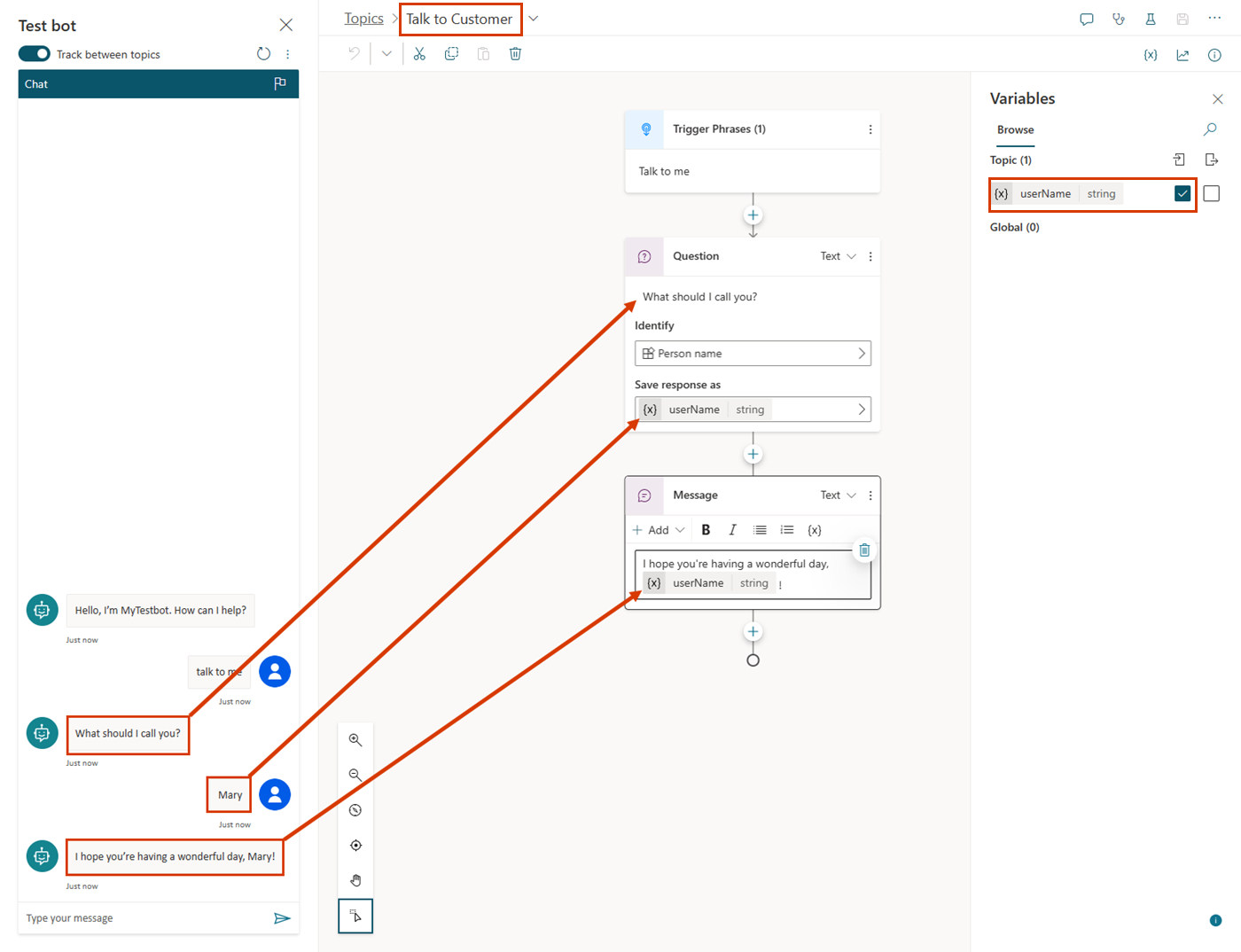
Как показано на панели «Тестирование помощника», если эта тема срабатывает первой, система спрашивает пользователя: «Как мне вас называть?» и сохраняет значение в строковой переменной с именем userName. Переменная userName также настроена на получение значения из других тем. Тема завершается сообщением: «Желаю вам хорошего дня, {userName}!»
Вот поток темы "Приветствие":
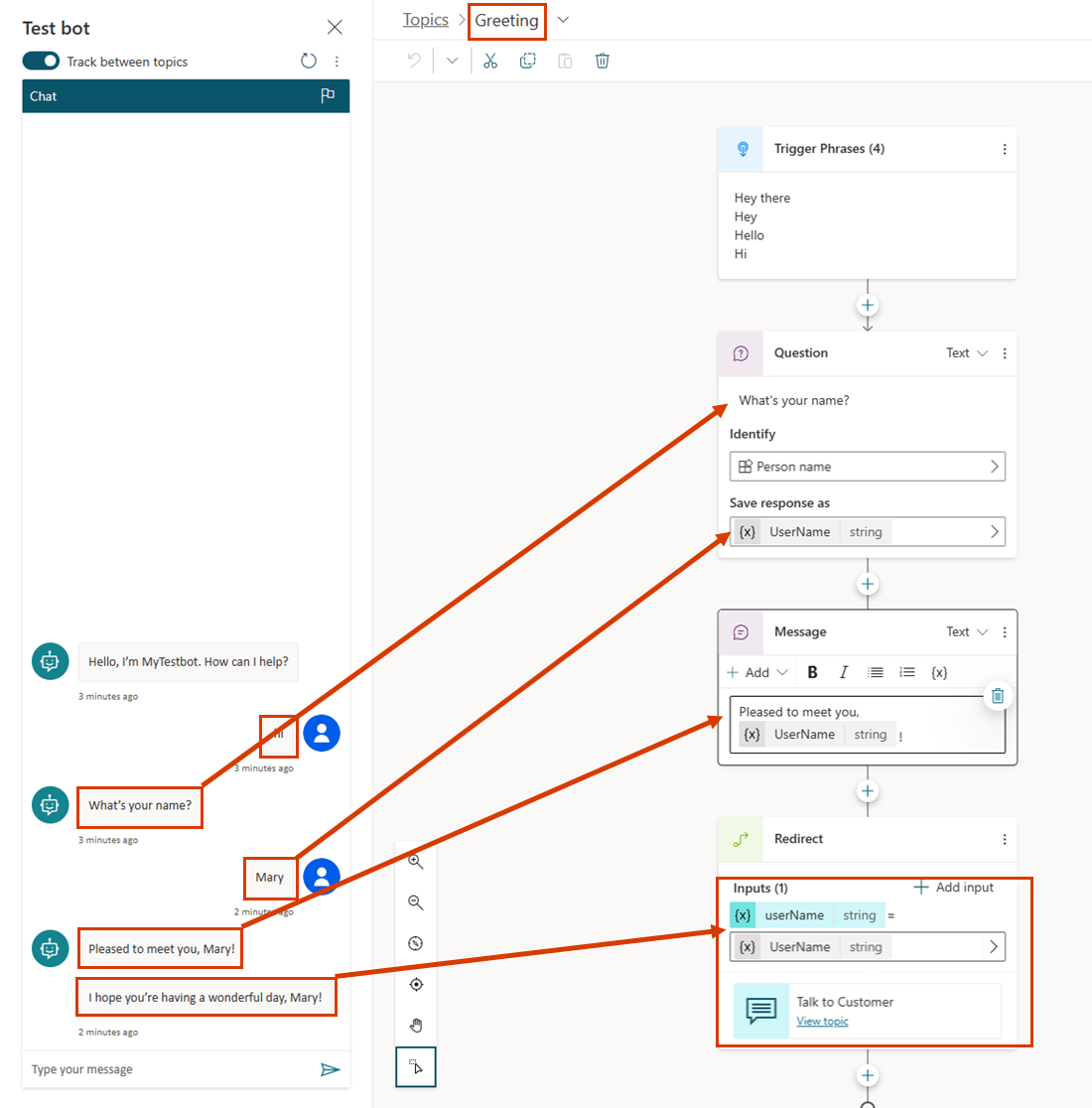
Как показано на панели «Тестирование помощника», если эта тема срабатывает первой, система спрашивает пользователя: «Как вас зовут?» и сохраняет значение в строковой переменной с именем UserName. Тема отправляет сообщение: «Приятно познакомиться, {UserName}!» Затем она перенаправляется на тему «Разговор с клиентом», который отправляет сообщение: «Надеюсь, у вас замечательный день, {userName}!» Обратите внимание, однако, что тема «Разговор с клиентом» пропустила повторный запрос имени пользователя. Вместо этого она использовала значение переменной UserName, переданной из темы "Приветствие".
Наконец, вот еще раз этот второй разговор, на этот раз с точки зрения темы «Разговор с клиентом»:
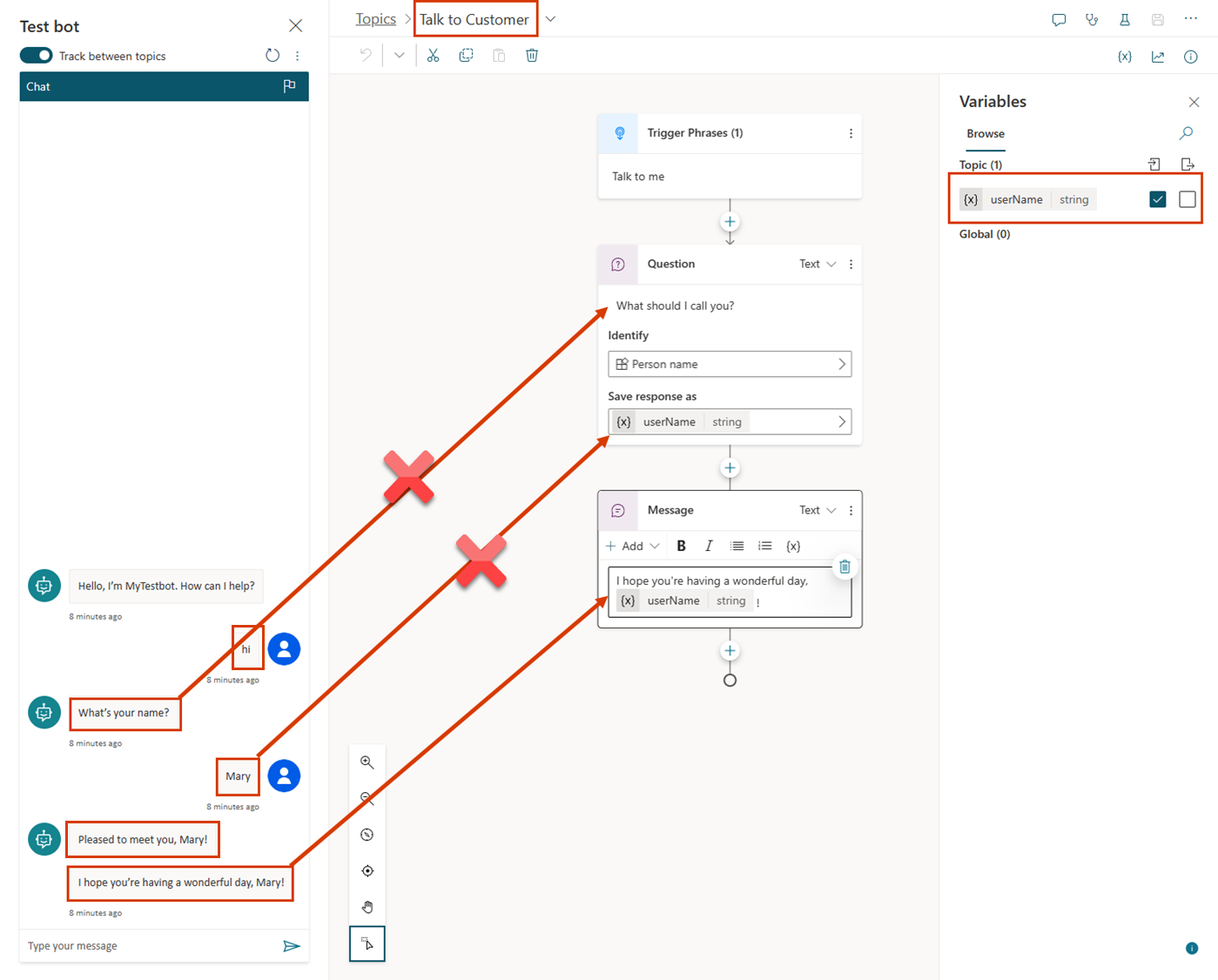
Давайте рассмотрим шаги по настройке темы для получения значений из других тем. Мы будем использовать наш текущий пример, но те же шаги будут работать каждый раз, когда теме нужно получить значение из более ранней темы.
Настройка темы назначения
Тема назначения — это тема, на который выполняется перенаправление, которая будет получать значения из других тем. В нашем примере это «Разговор с клиентом».
Создайте или перейдите к теме назначения.
Добавьте узел «Вопрос» и введите
What should I call you?для сообщения.В разделе Идентификация выберите предварительно созданную сущность Имя человека.
Выберите эту переменную, чтобы открыть панель Свойства переменной. Назовите ее
userName, затем выберите Получение значений из других тем.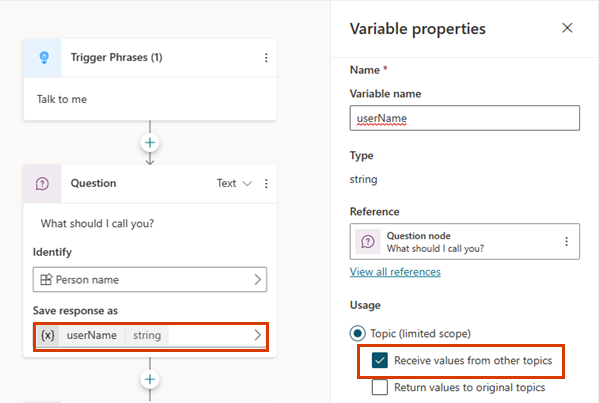
В поле сообщения введите
I hope you're having a wonderful day,.Выберите значок Вставить переменную ({x}), затем выберите userName.
Выберите пробел после переменной и введите
!.Сохраните тему.
Настройка исходной темы
Исходная тема — это тема, выполняющая перенаправление, та, которая предоставляет значение, которое будет передано теме назначения. В нашем примере это «Приветствие».
Перейдите в исходную тему.
Добавьте узел перенаправления и выберите тему назначения.
Выберите + Добавить входные данные, затем выберите переменную из темы назначения, в которую вы хотите передать значение.
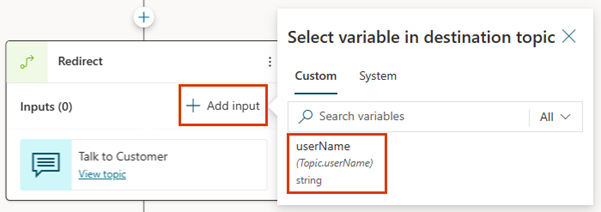
Выберите значок >, затем выберите переменную, значение которой вы хотите передать.
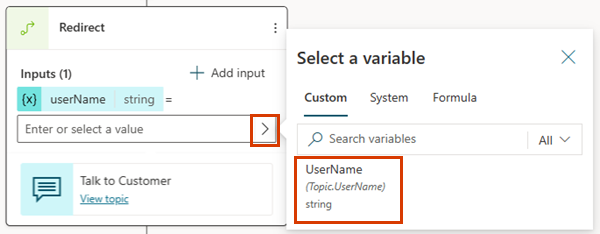
Узел перенаправления должен выглядеть следующим образом:

Сохраните тему.
Возврат значений к исходным темам
Когда производится перенаправление на тему и она получает переменную путем задания вопроса или иным образом, эта переменная может быть возвращена в исходную тему. Переменная становится частью исходной темы и может использоваться как любая другая переменная. Информация, которую помощник получает, таким образом становится доступна в разных темах, сокращая необходимость в глобальных переменных.
Давайте продолжим пример из предыдущего раздела. Мы зададим новый вопрос в теме «Разговор с клиентом», затем вернем ответ в тему «Приветствие».
Настройте исходную тему для возвращаемой переменной
Когда вы возвращаете переменную в тему, исходная тема является темой, в которую производится перенаправление, темой, которая предоставляет значение, которое будет передано обратно в исходную тему. В этом примере это «Разговор с клиентом».
Перейдите в исходную тему.
Добавьте узел «Вопрос» и введите
What city do you live in?для сообщения.В разделе Идентификация выберите предварительно созданную сущность Город.
Выберите эту переменную, чтобы открыть панель Свойства переменной. Назовите ее
userCity, затем выберите Возврат значений к исходным темам.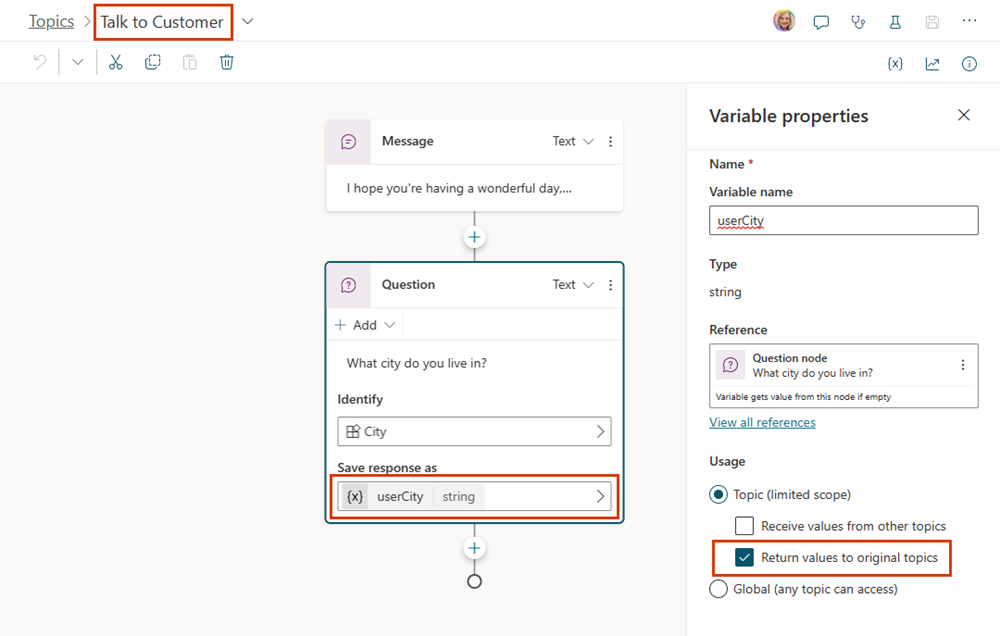
Сохраните тему.
Настройте тему назначения для возвращенной переменной
Когда вы возвращаете переменную в тему, темой назначения является тема, выполняющая перенаправление, которая будет получать значения из других тем. В нашем примере это «Приветствие».
Перейдите в тему назначения.
Переменная, которую вы выбрали в исходной теме, должна появиться в узле перенаправления как выходная переменная.
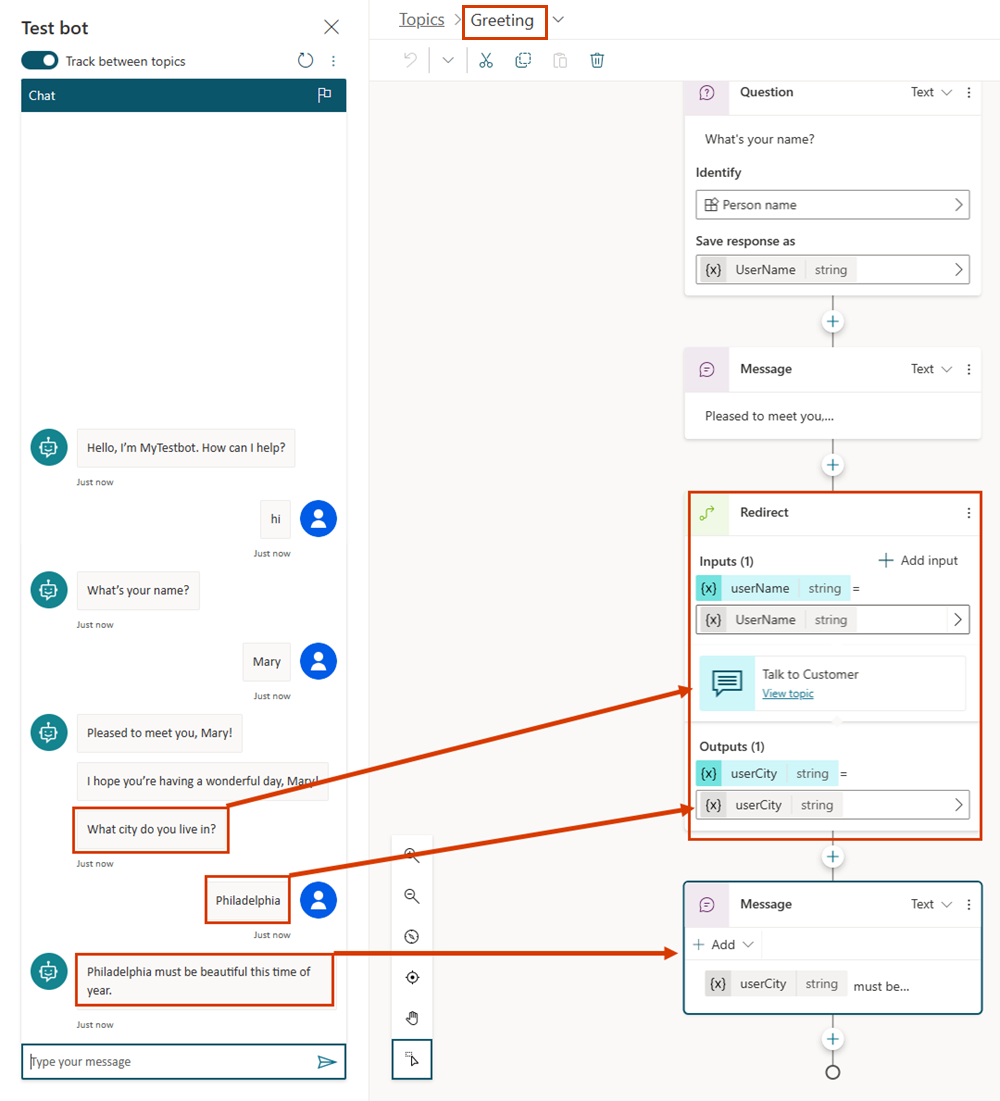
Сохраните тему.
См. также
Обратная связь
Ожидается в ближайшее время: в течение 2024 года мы постепенно откажемся от GitHub Issues как механизма обратной связи для контента и заменим его новой системой обратной связи. Дополнительные сведения см. в разделе https://aka.ms/ContentUserFeedback.
Отправить и просмотреть отзыв по
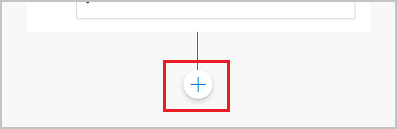
.png)
.png)
.png)
.png)